Lenovo g560e hogyan kell bekapcsolni a Wi-Fi mellett döntött
Gyakran fordulnak hozzám egy kérdés - A laptop dolgozott Wi-fi, akkor még valami beugrott és a wi-fi leállt, mi a teendő?
Az utóbbi időben a Wi-Fi ki van kapcsolva Lenovo G560e laptop.

Miért történik ez?
A leggyakoribb ok - az emberek véletlenül nyomja meg a bekapcsoló gombot a vezeték nélküli hálózathoz.
Normális esetben ez a gomb közelében található funkciógombok vagy a nagyon billentyűt a billentyűzet tetején. Azonban ez is kapcsol oldalán vagy elöl a notebook.
Lásd az utasításokat Lenovo G560e, a hivatalos honlapján lehet letölteni lenovo_g460e_g560e_ug_russian.pdf
Mi található a Wi-Fi rész
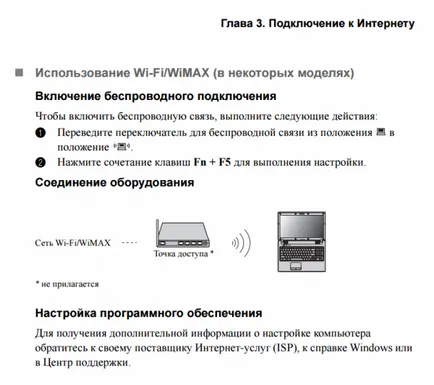
A kézikönyv szerint: fordítsa a kapcsolót a vezeték nélküli switch laptop hullámok és nyomja meg az Fn + F5 a konfigurációt.
És most részletesebben.
A modellben Lenovo G560e kapcsoló vezeték nélküli kommunikáció, a bal oldalon a touchpad az előlapon.

Annak érdekében, hogy a Wi-Fi állítsa a kapcsolót jobbra.

És a LED világít.
Ezután állítsd be a vezeték nélküli hálózat tartsa az operációs rendszer. És ha már minden készen állt fel, a laptop egyszerűen csatlakoztassa a hálózathoz.
Ez a fő probléma továbbra is ki természetesen Wi-Fi a BIOS-ban, vagy nem vezetők, de ez egy másik ügy.